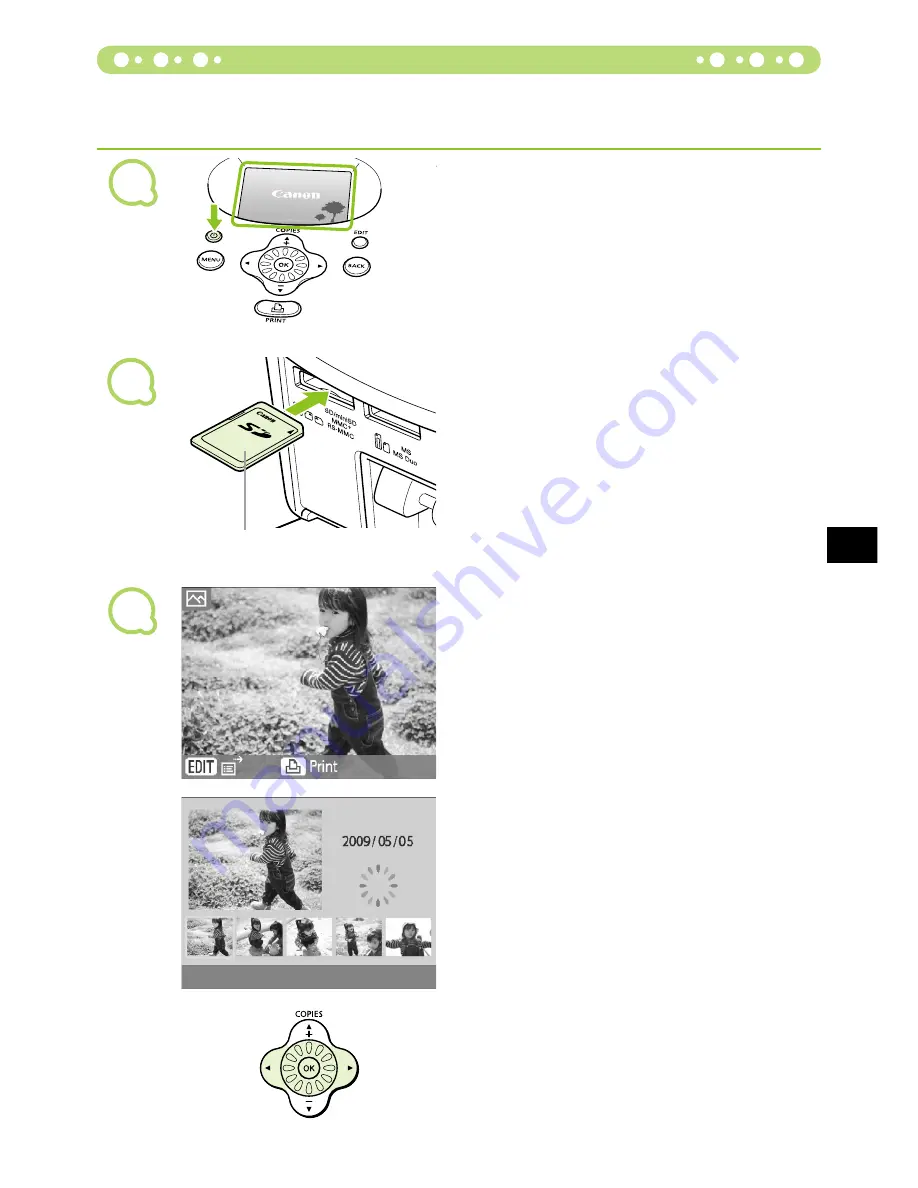
2
1
3
1
U kunt een beeld selecteren en het aantal exemplaren opgeven dat van elk beeld moet worden
afgedrukt. SD-geheugenkaarten worden als voorbeeld gebruikt, maar u kunt van andere
geheugenkaarten afdrukken met dezelfde stappen.
Beelden selecteren en afdrukken
Schakel de printer in.
Druk de knop
q
in en houd deze vast totdat
het linkerscherm wordt weergegeven.
Houd de knop
q
ingedrukt om het apparaat
uit te schakelen.
Plaats een geheugenkaart in de kaartsleuf.
Plaats een geheugenkaart met de beelden
die u wilt afdrukken helemaal in de juiste
geheugenkaartsleuf.
Het scherm in stap 3 (beeldweergavescherm)
wordt weergegeven.
Labelkant
Selecteer een beeld.
Druk op de knoppen
l
r
om een beeld te
selecteren dat u wilt afdrukken.
Als u het wiel
w
draait, wordt het linkerscherm
weergegeven. Als er meer dan 6 beelden
beschikbaar zijn, wordt er door de beelden
gebladerd met sets van 5 in de richting waarin
het wiel
w
wordt gedraaid.
Het geselecteerde beeld wordt vergroot in het
linkerbovengedeelte van het scherm. Door op de
knop
o
te drukken wordt de beeldweergave
hersteld naar enkel beeld.
Содержание SELPHY CP790
Страница 3: ...Save Your Memories with SELPHY Compact Stylish Powerful Save your precious moments with SELPHY ...
Страница 53: ...PRINTED IN THE EU CANON INC 2009 ...
Страница 55: ...Gem minderne med SELPHY Kompakt elegant effektiv Gem dine vigtige begivenheder med SELPHY ...
Страница 105: ...TRYKT I EU CANON INC 2009 ...
Страница 157: ...GEDRUCKT IN DER EU CANON INC 2009 ...
Страница 159: ...Guarde sus recuerdos con SELPHY Compacta elegante y potente Conserve sus momentos más valiosos con SELPHY ...
Страница 209: ...IMPRESO EN LA UE CANON INC 2009 ...
Страница 261: ...IMPRIMÉ EN UE CANON INC 2009 ...
Страница 263: ...SELPHY custodisce i ricordi Compatta elegante e potente SELPHY salva i momenti preziosi ...
Страница 313: ...STAMPATO NELL UE CANON INC 2009 ...
Страница 315: ...Bewaar uw herinneringen met de SELPHY Compact stijlvol krachtig Bewaar uw dierbare momenten met de SELPHY ...
Страница 365: ...GEDRUKT IN DE EU CANON INC 2009 ...
Страница 366: ...SUOMI Tulostimen käyttöopas Lue tämä opas ennen tulostimen käyttämistä Säilytä tämä opas myöhempää käyttöä varten ...
Страница 367: ...Tallenna muistosi SELPHY tulostimella Pienikokoinen tyylikäs tehokas Tallenna parhaat hetket SELPHY tulostimen avulla ...
Страница 417: ...PAINETTU EU SSA CANON INC 2009 ...
Страница 418: ...SVENSKA Handbok för skrivaren Läs användarhandboken innan skrivaren används Spara handboken för framtida bruk ...
Страница 419: ...Spara dina minnen med SELPHY Liten snygg och kraftfull Spara dina käraste minnen med SELPHY ...
Страница 469: ...TRYCKT I EU CANON INC 2009 ...
Страница 470: ...CEL SN1TA2M0 CANON INC 2009 ...






























